Rhinoは数学的に正確なNURBSモデラーであるため、オブジェクトの情報を正確に把握できるツールが用意されています。
位置や距離、線の間の角度、曲線の半径などを調べる解析コマンドが複数あります。例えば:
| ● | Distanceコマンドは、2点間の距離を表示します。 |
| ● | Angleコマンドは、2本の線の間の角度を表示します。 |
| ● | Radiusコマンドは、曲線上の任意の点での曲線の半径を表示します。 |
| ● | Lengthコマンドは、曲線の長さを表示します。 |
曲線とサーフェスには方向があります。方向情報を扱うコマンドを使うと方向を表す矢印が表示され、必要があればその方向を変更(反転)することができます。
Dirコマンドは、曲線またはサーフェスの向きを表示し、それを変えることができます。
下のイメージは、曲線の方向を示した矢印です。これらの矢印は曲線の方向が変更されていない場合、曲線が最初に作成された時の方向を示します。これらの矢印は、曲線の始点から終点に向かって伸びています。
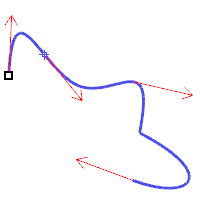
Dirコマンドは、サーフェスのu方向、v方向、法線の向きを表示します。サーフェスの法線はサーフェスに垂直な線で表現され、u方向とv方向はサーフェスに沿って配置される矢印で表現されます。閉じたサーフェスの法線は決まって外側を向きます。
Dirコマンドは、サーフェスのu方向とv方向、そして法線方向を変更することもできます。サーフェスにテクスチャを割り当てる場合は、この向きが重要です。
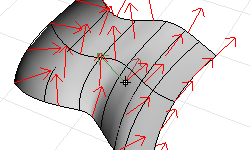
曲線の解析ツールを使用すると、任意の点での曲線に垂直な方向や曲率の値を示すグラフを表示したり、曲率の円を表示したり、2本の曲線の間の連続性や、2本の曲線が重なり合う間隔を検証することができます。
CurvatureGraphコマンドは、曲線とサーフェスの曲率を表示します。表示された線は、任意の点での曲線に垂直な向きを示します。線の長さが曲率を示します。
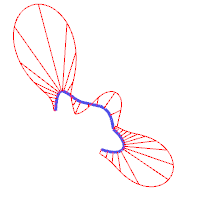
サーフェスの視覚的解析コマンドは、サーフェスの滑らかさを、その曲率、接線方向、その他のサーフェスプロパティを元に検証します。こうしたコマンドは、NURBSサーフェス評価テクニックやレンダリングテクニックを使い、サーフェスの滑らかさをフォルスカラーまたは反射マップを使って視覚的に解析するので、曲率やサーフェスの破損を目で見て確認できます。
EMapコマンドは、光沢のある金属に周囲のシーンが映っているように見えるように、オブジェクトにビットマップを貼り付けて表示します。このツールは、サーフェスの欠陥を見つけ、設計の意図を確認するために使用します。
蛍光灯環境マップは、反射する金属の表面に蛍光灯を照らした様子をシミュレートしたものです。
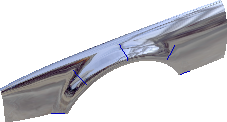
CurvatureAnalysisコマンドは、フォルスカラーマッピングを使ってサーフェスの曲率を解析します。ガウス曲率、平均曲率、曲率の最小、最大半径を表示します。
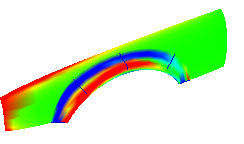
![]() Zebraコマンドは、反射した縞模様をサーフェスに表示します。このツールは、サーフェスの欠陥と、サーフェス間の接線方向と曲率の連続性の状態をチェックする場合に使用します。
Zebraコマンドは、反射した縞模様をサーフェスに表示します。このツールは、サーフェスの欠陥と、サーフェス間の接線方向と曲率の連続性の状態をチェックする場合に使用します。
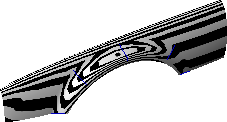
DraftAngleAnalysisコマンドは、コマンドを開始した時点でアクティブな作業平面に対してのドラフト角度をフォルスカラーマッピングで表示します。
DraftAngleAnalysisの型抜き方向は作業平面のz軸です。
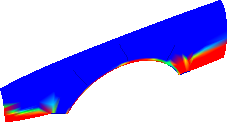
ブール演算や結合の欠陥などのジオメトリの問題は、破損したサーフェスのエッジや、制御点の編集時にサーフェスが動いたことによって穴が開いてしまったサーフェス間のエッジなどが原因で発生します。エッジとは、サーフェスの境界の一部を表す、独立した1つのオブジェクトです。
ShowEdgesコマンドは、サーフェスのすべてのエッジをハイライトします。

閉じて見えるポリサーフェスでも、Propertiesコマンドを使用すると実際には開いていることが分かる場合があります。操作やエクスポートの機能によっては閉じたポリサーフェスが要求されます。また、閉じたポリサーフェスでできているモデルは、穴や隙間があるモデルに比べると質が高いので、ポリサーフェスが閉じているか開いているかを見分けるのは重要なことです。
Rhinoは結合されていないエッジ(オープンエッジ)を見つけるツールを用意しています。サーフェスが他のサーフェスと結合されていない場合、そのサーフェスには開いたエッジがあります。Propertiesコマンドを使ってオブジェクトの詳細を確認します。開いたエッジのあるポリサーフェスは、開いたポリサーフェスとしてリストされます。結合されていないエッジを表示するには、ShowEdgesコマンドを使います。
エッジを分割したり、端と端が合うエッジをマージしたり、開いたエッジを強制的に結合する他のエッジツールもあります。エッジ内部の許容差を元に、エッジをリビルドすることができます。その他のエッジツールには、次のコマンドがあります。
| ● | SplitEdgeコマンドは、エッジを指定した点で分割します。 |
| ● | MergeEdgeコマンドは、端と端が合うエッジをマージします。 |
| ● | JoinEdgeコマンドは、結合されていない(開いた)エッジを強制的に結合します。 |
| ● | RebuildEdgesコマンドは、内部の許容差に基づき、エッジの制御点を配置し直します。 |
診断ツールは、オブジェクトの内部データ構造を表示し、修正の必要なオブジェクトを選択します。List、Check、SelBadObjects。Audit3dmFileコマンドからの出力は、Rhinoのプログラマーがエラーを引き起こすサーフェスの問題を診断する際に通常、最も役に立ちます。